
See tarkvara parandab levinumad arvutivead, kaitseb teid failide kadumise, pahavara, riistvara tõrke eest ja optimeerib teie arvutit maksimaalse jõudluse saavutamiseks. Parandage arvutiprobleemid ja eemaldage viirused nüüd kolme lihtsa sammuga:
- Laadige alla Restoro arvuti parandamise tööriist mis on varustatud patenteeritud tehnoloogiatega (saadaval patent siin).
- Klõpsake nuppu Käivitage skannimine leida Windowsi probleeme, mis võivad põhjustada arvutiga probleeme.
- Klõpsake nuppu Parandage kõik arvuti turvalisust ja jõudlust mõjutavate probleemide lahendamiseks
- Restoro on alla laadinud 0 lugejaid sel kuul.
Hea ol ’msconfigi kasutamine Windows 10-s on väga-väga lihtne; lugege meie põhilisi nõuandeid, et teada saada, kui lihtne on sellele kasulikule funktsioonile juurde pääseda.
MsConfig on üks Windowsi jaoks kõige sagedamini kasutatavad käsud. See võimaldab kasutajatel muuta Windowsi alglaadimise sätteid ja käivitatavate programmide sätteid
käivitamine. Nende käivitamisprogrammide juhtimisega saavad kasutajad seda teha parandada käivitamise aega nende seadmetest.Neile, kes soovivad oma seadmete erinevate valikute kohandamiseks kasutada Windows 10-s MsConfigi, MsConfig on väga kergesti ligipääsetav.
Kuid pidage meeles, et alates Windows 10-st ei halda MsConfig käivitusprogramme, kuna neid muudetakse Task Manager.
Sellegipoolest on MsConfigi utiliidis endiselt palju funktsioone, mis tal olid, näiteks OS-i alglaadimise järjekorra valimine ja paljud teised. Kasutajad peavad seda endiselt väga kasulikuks, kuigi see ei halda enam käivitusprogramme.
Kuidas pääseb Windows 10-s MsConfigile juurde?
- Kasutage käsku Käivita
- Avage MsConfig käsuviibaga
- Avage MsConfigiga turvarežiim
1. meetod - kasutage käsku Käivita
Täpselt nagu tegite eelmistes Windowsi versioonides, saab MsConfigi avada kaJookse”Käsk.
Kasuta kiirklahv “Windowsi klahv + R”Ja avaneb aken“ Käivita ”. Kirjutage tekstikasti „msconfig”Ja vajutage sisestusklahvi või OK ja avaneb MsConfigi aken.
Samuti saate avada akna Käivita vasakus alanurgas asuvast otseteede menüüst.
Windows 10-s paremklõpsates nuppu Start-nupp, näete sama suvandimenüüd koos mõnede täiendustega. Lisaks saate otsingu "msconfig" otsimiseks kasutada otsingu võlu ja see leiab käsu.
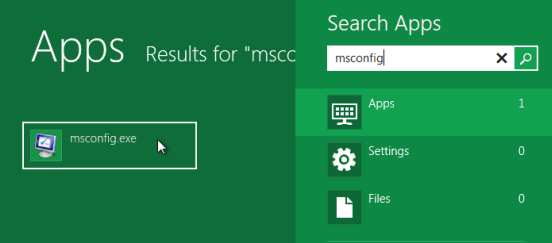
Kui teie Windowsi võti ei tööta, vaadake seda see hämmastav juhend mis aitab teil probleemiga toime tulla.
Käivitage süsteemiskaneerimine võimalike vigade avastamiseks

Laadige alla Restoro
Arvuti parandamise tööriist

Klõpsake nuppu Käivitage skannimine Windowsi probleemide leidmiseks.

Klõpsake nuppu Parandage kõik lahendada patenteeritud tehnoloogiatega seotud probleemid.
Turvaprobleeme ja aeglustusi põhjustavate vigade leidmiseks käivitage arvuti skannimine Restoro Repair Tooliga. Pärast skannimise lõppu asendab parandusprotsess kahjustatud failid värskete Windowsi failide ja komponentidega.
Teie Windowsi otsingukast puudub? Hankige see vaid paari lihtsa sammuga.
2. meetod - avage MsConfig käsuviibaga
Teine sama lihtne viis MsConfigi avamiseks on Käsurida. Kõik, mida peate tegema, on avada käsuviip, sisestada lihtne käsk ja teil on hea minna. Siin peaksite täpselt tegema:
- Avage Otsing, tippige cmd, paremklõpsake Käsuridaja käivitage see administraatorina
- Sisestage järgmine käsk ja vajutage sisestusklahvi: Alusta msconfig
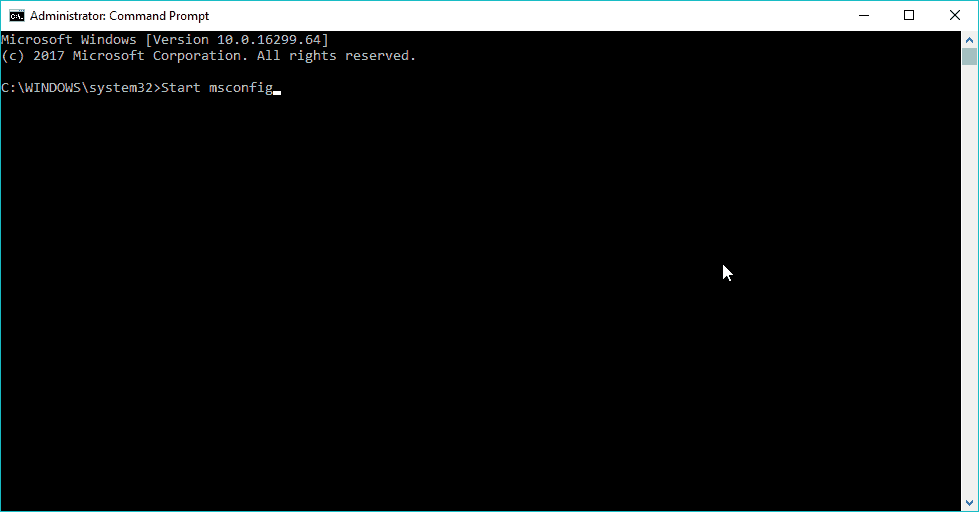
Samuti peaksite meeles pidama, et ainult käsu ‘msconfig’ kasutamine ei vii teid kuhugi. Kui sisestate selle lihtsalt, ei leia Windows midagi ja saate selle “‘msconfig"Ei ole sisemise ega välise käsu, käitatava programmi ega pakettfailina tunnustatud" veateade.
Niisiis, järgige õiget käsku ja teil ei tohiks probleeme olla.
Kui teil on administraatorina käsureale juurdepääsemisel probleeme, uurige seda juhendit lähemalt.
3. meetod - minge MsConfigiga turvarežiimi
Kui teate juba, milleks MsConfigi kasutate, pole vaja jätkata lugemist. Siiski peaksin mainima MSConfigi kõige populaarsemat funktsiooni ja see on ohutu algus.
Paljud inimesed arvavad, et MsConfigi kasutamine on kõige lihtsam viis Ohutu režiim Windowsis. Vaatame, kuidas see on tehtud:
- Avage MsConfig, kasutades ühte ülaltoodud meetoditest
- Mine Boot vaheleht
- Kontrollima Turvaline alglaadimineja valige üks järgmistest valikutest.
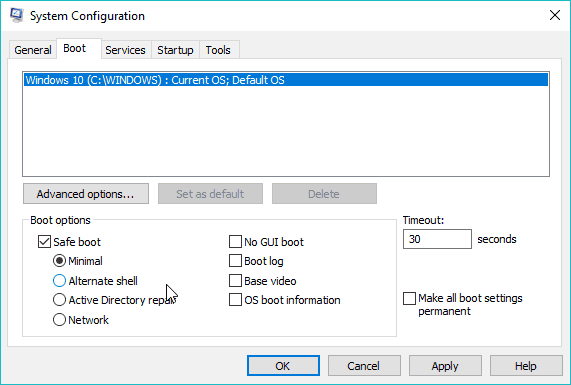
- Minimaalne. Käivitamisel avab Failihaldur turvarežiimis, ainult kriitiliste süsteemiteenustega. Võrguühendus on keelatud.
- Vahelduv kest. Käivitamisel avab turvarežiimis käsuviiba ainult kriitiliste süsteemiteenustega. Võrguühendus ja File Explorer on keelatud.
- Active Directory remont. Käivitamisel avab turvarežiimis File Exploreri, kriitilised süsteemiteenused ja Active Directory.
- Võrk. Käivitamisel avab turvarežiimis File Exploreri ainult kriitiliste süsteemiteenustega. Võrguühendus on lubatud.
- Taaskäivitage arvuti
Kui olete turvarežiimis oma ettevõttega valmis, minge lihtsalt MsConfigi juurde ja tühjendage ruut Safe Boot. Taaskäivitage arvuti ja olete jälle normaalne.
Turvarežiim ei tööta? Ärge paanitsege, see juhend aitab teil käivitamisprobleemidest üle saada.
Nagu näete, on Windows 10-s MsConfigile juurdepääsemine väga lihtne. Teil on selle avamiseks mitu võimalust, nii et saate valida, mis teile kõige paremini sobib.
Nagu alati, kui teil on muid ettepanekuid või küsimusi, jätke need kindlasti allolevasse kommentaaride jaotisesse ja me kontrollime neid kindlasti.
SEOTUD LOOD, mida peate kontrollima:
- Parandage probleem „DPC_WATCHDOG_VIOLATION” Windows 10 / 8.1 / 8-s
- Windows 10, 8 või 7 arvuti puhastamine CCleaneriga [ülevaade]
- Parandage seda: Windows 8.1 otseteed ei tööta
 Kas teil on endiselt probleeme?Parandage need selle tööriistaga:
Kas teil on endiselt probleeme?Parandage need selle tööriistaga:
- Laadige see arvuti parandamise tööriist alla hinnatud suurepäraselt saidil TrustPilot.com (allalaadimine algab sellel lehel).
- Klõpsake nuppu Käivitage skannimine leida Windowsi probleeme, mis võivad põhjustada arvutiga probleeme.
- Klõpsake nuppu Parandage kõik lahendada patenteeritud tehnoloogiatega seotud probleemid (Eksklusiivne allahindlus meie lugejatele).
Restoro on alla laadinud 0 lugejaid sel kuul.


![Windows 8.1 desinstallimine [värskendus]](/f/b386adba93b47b56ca3d8022e3df4ea8.jpg?width=300&height=460)